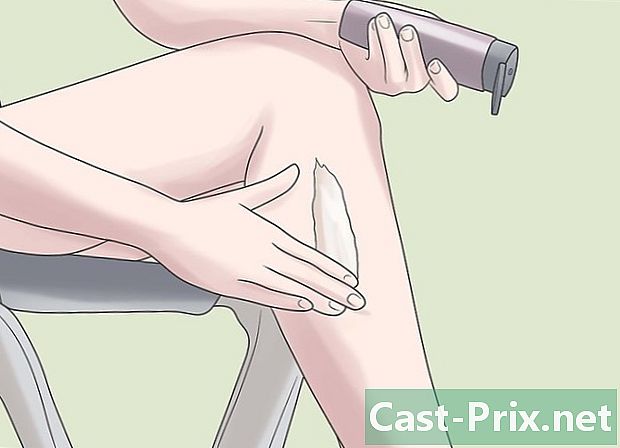Com es poden eliminar les adreces d'interès d'un navegador
Autora:
Randy Alexander
Data De La Creació:
24 Abril 2021
Data D’Actualització:
1 Juliol 2024

Content
- etapes
- Mètode 1 Chrome
- Mètode 2 Internet Explorer
- Mètode de vora 3
- Mètode 4 del Firefox
- Mètode Safari 5
- Mètode 6 Chrome (per a mòbils)
- Mètode Safari 7 (iOS)
- Mètode 8 navegador Android
Les adreces d'interès (o els favorits) són una manera fantàstica de marcar les pàgines que vulgueu veure més endavant. Tot i això, són tan fàcils de crear que proliferen a una velocitat "gran V" i de tant en tant és bo dur a terme una petita neteja. Qualsevol navegador que utilitzeu, podeu eliminar els vostres favorits en pocs clics.
etapes
Mètode 1 Chrome
-

Feu clic amb el botó dret sobre un dels favorits i seleccioneu efface. A Chrome, podeu fer clic en qualsevol moment amb el botó dret sobre un dels preferits i seleccionar-los efface per eliminar-lo definitivament. Podeu fer-ho des de la barra de preferits, des del Gestor de preferits o des de la llista de la secció. favorits al menú de Chrome No se us demanarà que confirmeu que voleu eliminar els favorits. -

Obriu el gestor de preferits. Podeu utilitzar l'eina Administrador de preferits a Chrome per visualitzar tots els vostres favorits alhora. Hi ha diverses maneres d'obrir-la en una pestanya nova:- feu clic al botó menú de Chrome i seleccioneu favorits → Gestor de preferits, per obrir-la en una pestanya nova,
- premsa ⌘ Comandament/Ctrl+⇧ Majúscules+O per obrir el gestor de preferits en una pestanya nova,
- tipus crom: // favorits a la barra d'adreces per carregar el gestor de favorits a la pestanya actual.
-

Explora els teus preferits. Tots els teus favorits es mostraran al Administrador de preferits. Podeu ampliar les carpetes per veure els favorits que hi ha al seu interior.- Si teniu la sessió iniciada a Chrome amb el vostre compte de Google, tots els dispositius sincronitzats comparteixen els mateixos favorits.
- Si suprimiu una carpeta, se suprimeixen tots els favorits que hi ha a dins.
-

Mostra la barra de preferits. Aquesta barra apareix sota la vostra barra d’adreces, permet mostrar els vostres favorits. Podeu suprimir-ne els favorits ràpidament.- Feu clic al botó menú de Chrome i seleccioneu favorits → Consulteu la barra Preferits.
- premsa ⌘ Comandament/Ctrl+⇧ Majúscules+B.
Mètode 2 Internet Explorer
-

Feu clic amb el botó dret sobre qualsevol punt favorit i seleccioneu remove. A Internet Explorer, parlem de "favorits" en lloc de "favorits". Es poden suprimir des de qualsevol lloc fent clic sobre ells i seleccionant remove. Podeu suprimir-los de la barra lateral de favorits o des de la barra de menús de favorits. -

Obriu la barra lateral de favorits per mostrar els vostres favorits La barra lateral mostrarà tots els favorits desats. Hi ha diverses maneres d’obrir-ho:- feu clic al botó estrella (☆) i després a la pestanya favorits
- premsa alt+C i feu clic a la pestanya favorits
-

Obriu el gestor de favorits per mostrar els vostres favorits També teniu l'opció de veure els vostres favorits mitjançant el gestor de favorits. Això us permetrà ampliar i ocultar les carpetes preferides:- feu clic al menú favorits i seleccioneu Organitza Favorits. Si no veieu el menú favorits, premeu alt,
- feu clic a una carpeta per ampliar-la o amagar-la,
- en eliminar una carpeta, se suprimeixen tots els favorits que hi ha al seu interior.
-

Cerqueu els vostres favorits a l'Explorador de Windows. Internet Explorer emmagatzema els vostres favorits com a fitxers que podeu trobar a l'Explorador de Windows. D’aquesta manera, serà més fàcil eliminar un gran nombre de preferits.- Obre una finestra de l'Explorador de Windows (⊞ Guanyar+I) i continua C: Users nom d’usuari Favorits. Tots els vostres favorits d'Internet Explorer es mostren com a fitxers i carpetes.
- Podeu arrossegar fitxers preferits a la paperera fent clic amb el botó dret i seleccionant remove.
Mètode de vora 3
-

Premeu o feu clic al botó cub. Sembla que hi ha tres línies que simbolitzen un paràgraf. -

Toqueu o feu clic a la pestanya Preferits. Longlet s'identifica amb una estrella (☆). A Edge, parlem de "favorits" en lloc de "favorits". -

Feu clic amb el botó dret sobre un tema favorit o premeu llargament i seleccioneu remove. Això permet esborrar-lo immediatament. Si suprimiu una carpeta, també se suprimeixen tots els favorits que hi ha al seu interior.- No podeu suprimir la carpeta Barra preferida.
Mètode 4 del Firefox
-

Obriu la barra lateral de punts. La manera més fàcil de veure ràpidament totes les vostres adreces d'interès del Firefox és utilitzar la barra lateral de les adreces d'interès. Feu clic al botó de trombó situat al costat del botó marcador i seleccioneu Mostra la barra lateral de les adreces d'interès. -

Amplieu les categories per veure els favorits. Les adreces d'interès que heu afegit es classificaran en diferents categories. Amplieu-les per veure les adreces d'interès que teniu o per cercar adreces d'interès concretes mitjançant el quadre de cerca. -

Feu clic amb el botó dret sobre una adreça d'interès i seleccioneu remove per treure-la. El marcador es suprimirà immediatament.- Podeu fer clic amb el botó dret sobre un marcador des de qualsevol ubicació, inclòs el menú d'adreces d'interès, la barra d'adreces d'interès o qualsevol altre lloc que vulgueu trobar.
-

Obriu la biblioteca per gestionar les adreces d'interès. Si voleu suprimir moltes adreces d'interès, la biblioteca és un lloc on trobar-les i esborrar-les fàcilment.- Feu clic al botó de clip de paper i seleccioneu Veure totes les adreces d'interès o premeu ⌘ Comandament/Ctrl+⇧ Majúscules+B.
- Seleccioneu diverses adreces d'interès alhora mantenint premuda la tecla Ctrl/⌘ Comandamentmentre feu clic a cada marcador.
Mètode Safari 5
-

Feu clic al menú favorits i seleccioneu Edita els favorits. Això obre el gestor de preferits.- També podríeu esprémer ⌘ Comandament+⌥ Opció+B.
-

Premsa Ctrl + clic a tots els favorits que vulgueu suprimir i seleccionar remove. S’eliminarà el favorit immediatament. -

Premsa CTRL als teus favorits de la barra favorita per suprimir-los Podeu suprimir els favorits ràpidament a la barra de preferits de Safari fent clic amb el botó dret sobre ella i seleccionant remove .
Mètode 6 Chrome (per a mòbils)
-

Premeu el botó de menú de Chrome (⋮) i seleccioneu favorits. Això obrirà la llista de favorits que heu desat. Si no veus el botó ⋮ , tira una mica cap avall la pàgina.- Si teniu la sessió iniciada amb el vostre compte de Google, es mostraran tots els vostres favorits sincronitzats.
- El procés és el mateix a Android i iOS.
-

Premeu el botó Menú (⋮) a prop d’un favorit que voleu suprimir. Això permet obrir un menú petit. -

Premsa remove per eliminar el favorit S'eliminarà immediatament.- Si heu suprimit accidentalment el favorit, encara podeu prémer cancel·lar per restaurar-lo. Aquesta opció només estarà disponible durant uns segons.
- Si suprimiu una carpeta, també se suprimeixen tots els favorits que hi ha al seu interior.
-

Premeu llargament un favorit per negar-ne diversos. Quan premeu llargament un favorit, accediu al mode de selecció. A continuació, podeu prémer diversos favorits per afegir-los a la selecció. -

Suprimeix els favorits seleccionats tocant la paperera. S'elimina tots els favorits seleccionats.
Mètode Safari 7 (iOS)
-

Premeu el botó favorits. La trobareu a la part inferior de la pantalla en un iPhone o a la part superior de la pantalla en un iPad. -

Premeu la pestanya favorits. Apareixerà tots els favorits que heu desat. -

Premeu el botó editar. Això us permetrà eliminar elements de la llista.- Si el favorit que voleu suprimir és a la carpeta, obriu-lo primer i premeu-lo editar.
-

Toqueu el botó "-" al costat del favorit o carpeta que voleu suprimir. Premsa efface per confirmar.- No podeu suprimir carpetes favorits o històric, però podeu suprimir els elements que hi ha a dins.
Mètode 8 navegador Android
-

Premeu el botó marcadors a la part superior de la pantalla. El botó conté la icona d’un marcador. Això us permet obrir el gestor de punts del vostre navegador. -

Premeu llargament el marcador que voleu suprimir. Obre un nou menú. -

Premsa Esborra marcador per treure el marcador. Un cop confirmat, se suprimeix la adreça d'interès i no podreu restaurar-la.- Si suprimiu una carpeta, se suprimeixen totes les adreces d'interès que hi ha a dins. Tanmateix, se us demanarà que confirmeu la supressió de cadascú.